发布时间:2016-07-14 15: 04: 42
箭头符号在数学中很常用的一个符号了,不管是在推导过程用以表示逻辑关系,还是表示向量,箭头符号都起着它就的作用。我们经常习惯给公式或者字母的上部加上箭头,那如何给公式的底部加上箭头呢?下面来介绍MathType底部箭头的编辑方法。
具体操作步骤如下:
1.按照自己的使用习惯将MathType公式编辑器这个软件打开,进入到公式编辑界面。
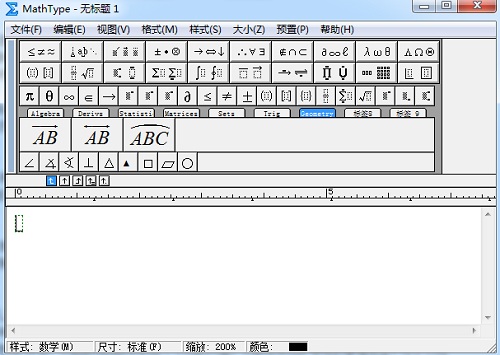
2.在MathType的编辑界面中,点击选择工具栏模板中的“底线和顶线”模板,在这个分类下的模板中,找到箭头符号在底部的模板,然后再根据自己的需要选择箭头的方向,从而确定要使用的模板,如图所示,使用向右的箭头模板。
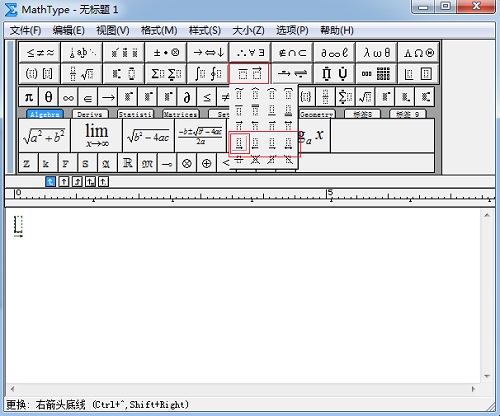
3.在输入框中输入相应的公式,就完成了编辑。
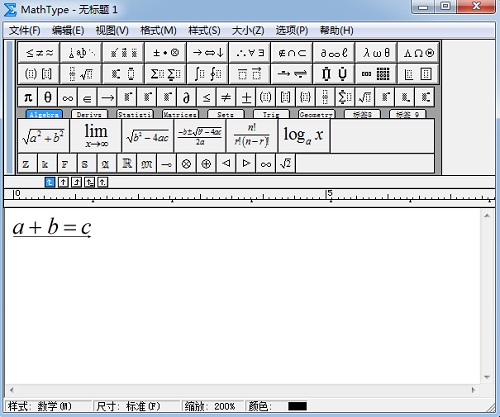
提示:用这具模板,输入框中的内容可以随便输入,箭头也会随之变长。如果使用的是“修饰模板”中的底部箭头模板,要先输入好内容后再使用这个模板,并且只能对单个字母进行添加,2个或2个以上的变量或者符号都无法使用这个模板,只能使用“底线和顶线”模板中的箭头模板。
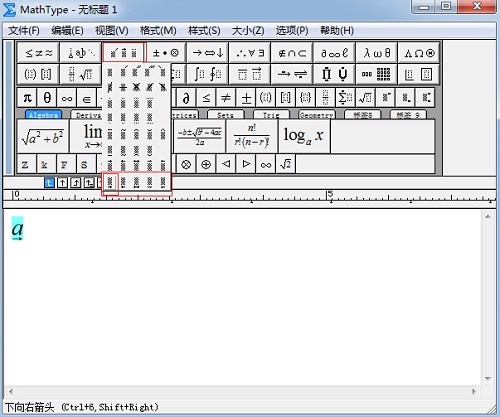
以上内容向大家介绍了MathType底部箭头的编辑方法,关于箭头符号,MathType中的模板就很多,根据不同的使用要求选择不同的模板就可以了,只是不同的模板这间有些不同的使用情况,这需要自己慢慢在长期的使用中进行积累。如果想要了解更多MathType数学样式的编辑,比如MathType尖符号,可以参考教程:MathType尖符号怎么编辑。
展开阅读全文
︾